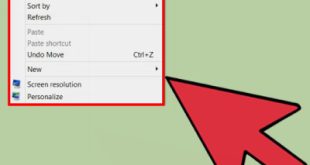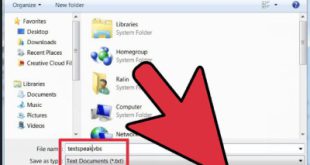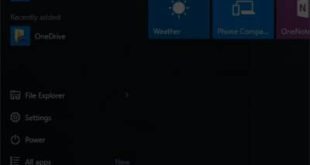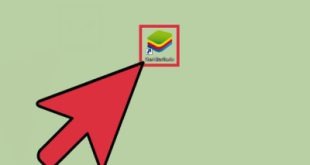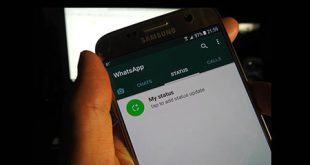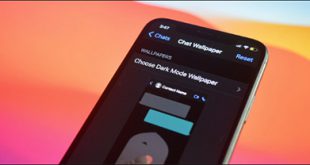شما می توانید با تنظیم رمز عبور روی فایل Word دسترسی به Word را محدود کنید چگونه روی فایل Word رمز عبور تعیین کنیم؟ این مرحله به مرحله است مایکروسافت آفیس کیت توسط بسیاری از افراد و شرکت های بزرگ در زندگی روزمره خود استفاده می شود. در دسترس بودن برنامه هایی مانند MS Word و Excel دلیل اصلی محبوبیت مایکروسافت آفیس است. افراد همچنین اطلاعات کسب و کار زیادی را در Word برای کسب و کار خود ایجاد می کنند. رمزگذاری این فایل ها برای جلوگیری از دسترسی غیرمجاز به آنها و همچنین محافظت از آنها در برابر حملات هکرها ضروری است. اگر نمی دانید چگونه یک فایل Word را رمزگذاری کنید، این مقاله را به طور کامل بخوانید. . در این مقاله در مورد رمزگذاری فایل های ورد و نحوه انجام آن در چند مرحله صحبت خواهیم کرد.در هنگام یادگیری نحوه تنظیم رمز عبور بر روی فایل های ورد، Microsoft Word نه تنها به دلیل ویژگی های داخلی آن، بلکه به دلیل محبوبیت زیادی نیز دارد. از محیط امنمایکروسافت مجموعه MS Office را با در نظر گرفتن امنیت طراحی کرددارای ویژگی های امنیتی عالی و کاربردی است که آن را از بقیه متمایز می کند. مایکروسافت ورد مملو از ویژگی های قدرتمند است. در ارتباط با MS Word می توانید از فایل Doc با استفاده از قابلیت رمزگذاری آن محافظت کنید. این ویژگی رمزگذاری با تمام برنامه های مایکروسافت آفیس سازگار است. با قابلیت رمزگذاری، می توانید با وارد کردن رمز عبور، محدودیتی برای فایل تعیین کنید. هر زمان که بخواهید یک فایل ورد رمزگذاری شده را باز کنید، رمز عبور لازم است. حتی باز کردن فایل محافظت شده با Google Docs، Adobe Reader و سایر ویرایشگرها امکان پذیر نیست. در اینجا مراحل رمزگذاری یک فایل Word آورده شده است. در اینجا ما از Microsoft Office 2016 به روز شده استفاده می کنیم. راهنمای بعدی برای آپلود فایل های مایکروسافت ورد در ویندوز • ابتدا باید روی دکمه “شروع” کلیک کنید و “Microsoft Word” را بدون نقل قول تایپ کنید و دکمه “Enter” را فشار دهید. شما باید روی “باز کردن اسناد دیگر” کلیک کنید.
شما می توانید با تنظیم رمز عبور روی فایل Word دسترسی به Word را محدود کنید چگونه روی فایل Word رمز عبور تعیین کنیم؟ این مرحله به مرحله است مایکروسافت آفیس کیت توسط بسیاری از افراد و شرکت های بزرگ در زندگی روزمره خود استفاده می شود. در دسترس بودن برنامه هایی مانند MS Word و Excel دلیل اصلی محبوبیت مایکروسافت آفیس است. افراد همچنین اطلاعات کسب و کار زیادی را در Word برای کسب و کار خود ایجاد می کنند. رمزگذاری این فایل ها برای جلوگیری از دسترسی غیرمجاز به آنها و همچنین محافظت از آنها در برابر حملات هکرها ضروری است. اگر نمی دانید چگونه یک فایل Word را رمزگذاری کنید، این مقاله را به طور کامل بخوانید. . در این مقاله در مورد رمزگذاری فایل های ورد و نحوه انجام آن در چند مرحله صحبت خواهیم کرد.در هنگام یادگیری نحوه تنظیم رمز عبور بر روی فایل های ورد، Microsoft Word نه تنها به دلیل ویژگی های داخلی آن، بلکه به دلیل محبوبیت زیادی نیز دارد. از محیط امنمایکروسافت مجموعه MS Office را با در نظر گرفتن امنیت طراحی کرددارای ویژگی های امنیتی عالی و کاربردی است که آن را از بقیه متمایز می کند. مایکروسافت ورد مملو از ویژگی های قدرتمند است. در ارتباط با MS Word می توانید از فایل Doc با استفاده از قابلیت رمزگذاری آن محافظت کنید. این ویژگی رمزگذاری با تمام برنامه های مایکروسافت آفیس سازگار است. با قابلیت رمزگذاری، می توانید با وارد کردن رمز عبور، محدودیتی برای فایل تعیین کنید. هر زمان که بخواهید یک فایل ورد رمزگذاری شده را باز کنید، رمز عبور لازم است. حتی باز کردن فایل محافظت شده با Google Docs، Adobe Reader و سایر ویرایشگرها امکان پذیر نیست. در اینجا مراحل رمزگذاری یک فایل Word آورده شده است. در اینجا ما از Microsoft Office 2016 به روز شده استفاده می کنیم. راهنمای بعدی برای آپلود فایل های مایکروسافت ورد در ویندوز • ابتدا باید روی دکمه “شروع” کلیک کنید و “Microsoft Word” را بدون نقل قول تایپ کنید و دکمه “Enter” را فشار دهید. شما باید روی “باز کردن اسناد دیگر” کلیک کنید.
 برای گذاشتن پسورد روی فایل Word ابتدا سند دیگری را در گزینه باز کنید • حال باید روی کلمه Browse کلیک کنید.
برای گذاشتن پسورد روی فایل Word ابتدا سند دیگری را در گزینه باز کنید • حال باید روی کلمه Browse کلیک کنید.
 می توانید از فایل Word خود با رمز عبور محافظت کنید • سپس فایلی را که می خواهید مخفی کنید انتخاب کنید. پس از انتخاب فایل مورد نظر بر روی دکمه Open کلیک کرده و فایل را انتخاب کنید.
می توانید از فایل Word خود با رمز عبور محافظت کنید • سپس فایلی را که می خواهید مخفی کنید انتخاب کنید. پس از انتخاب فایل مورد نظر بر روی دکمه Open کلیک کرده و فایل را انتخاب کنید. 
 برای افزودن پسورد به فایل Word فایل مورد نظر را انتخاب کنید • کاربر باید بر روی تب File که در گوشه سمت چپ بالای پنجره قرار دارد کلیک کند.
برای افزودن پسورد به فایل Word فایل مورد نظر را انتخاب کنید • کاربر باید بر روی تب File که در گوشه سمت چپ بالای پنجره قرار دارد کلیک کند. 
 روی تب File واقع در گوشه سمت چپ بالای پنجره کلیک کنید • اکنون در قسمت اطلاعات بر روی “Protect Document” کلیک کنید تا فایل با رمز عبور محافظت شود.
روی تب File واقع در گوشه سمت چپ بالای پنجره کلیک کنید • اکنون در قسمت اطلاعات بر روی “Protect Document” کلیک کنید تا فایل با رمز عبور محافظت شود. 
 در زیر اطلاعات روی “محافظت از سند” کلیک کنید • یک منوی کشویی با چندین گزینه وجود دارد، روی “رمزگذاری با رمز عبور” کلیک کنید.
در زیر اطلاعات روی “محافظت از سند” کلیک کنید • یک منوی کشویی با چندین گزینه وجود دارد، روی “رمزگذاری با رمز عبور” کلیک کنید. 
 گزینه “Encrypt with a password” را انتخاب کنید • در کادر محاوره ای رمزگذاری سند باید رمز عبوری را که می خواهید فایل را نصب کنید وارد کنید. هر بار که فایل را باز می کنید باید رمز عبور را بازنشانی کنید و اکنون دکمه “OK” را کلیک کنید. فایل، رمز عبور را وارد کنید.
گزینه “Encrypt with a password” را انتخاب کنید • در کادر محاوره ای رمزگذاری سند باید رمز عبوری را که می خواهید فایل را نصب کنید وارد کنید. هر بار که فایل را باز می کنید باید رمز عبور را بازنشانی کنید و اکنون دکمه “OK” را کلیک کنید. فایل، رمز عبور را وارد کنید.
 می توانید رمز عبور را در کادر سبز رنگ وارد کنیدآموزش ساخت فایل های ورد رمزگذاری شده. مرحله 1: ابتدا باید MS Word را با دوبار کلیک کردن روی نماد باز کنید. مرحله 2: هنگامی که پنجره MS Word ظاهر شد، روی منوی “File” در گوشه سمت چپ بالای پنجره کلیک کنید. مرحله 3: اکنون، باید بر روی “Open” در زیر تب File کلیک کنید. پنجره ای باز می شود، روی فایل کلیک کنید. مرحله 4: روی فلش سمت راست دکمه باز کلیک کنید و “Open and Repair” را انتخاب کنید تا فایل ورد مخفی باز شود. مرحله 5: چند ثانیه صبر کنید. صبر کنید تا کامپیوتر فایل word شما را بازیابی کند. یکی از راههای محافظت از فایلهای word از دسترسی افراد، روش رمزگذاری و محافظت از فایلهای word است که قبلاً به آن اشاره کردیم و نحوه اعمال آن را مرحله به مرحله به شما آموزش دادهایم. ناخواسته. اما راه های دیگری نیز برای محافظت از آن وجود دارد، از جمله افزودن واترمارک، افزودن امضای خصوصی و تنظیم گزینه فقط خواندنی.تنظیم یک سند Word به حالت “فقط خواندنی” راهی است که کاربران فقط می توانند سند را بخوانند بدون اینکه قادر به ایجاد تغییرات و ذخیره آن تغییرات باشند.برای ایجاد یک فایل فقط خواندنی، فایلی را که می خواهید در Word ذخیره کنید باز کنید. روی منوی File کلیک کنید و روی Check In Document کلیک کنید. از منوی Protect Document، Open Read Only را انتخاب کنید تا این مورد را تست کنید، ذخیره کنید و دوباره باز کنید. Word پیام هایی به نام دیالوگ را نمایش می دهد که نویسنده از شما می خواهد که فقط برای خواندن باز کنید. بله، دکمه No ظاهر می شود و لغو می شود. شما یا کاربر دیگری می توانید روی بله کلیک کنید تا سند در حالت فقط خواندنی باز شود. یکی از معایب این روش این است که شخصی می تواند به راحتی روی No کلیک کند و فقط سند را در حالت ویرایش باز کرده و تغییراتی را ایجاد کند. دلیل این گزینه این است که به افراد اجازه می دهد به سادگی سند را فقط برای خواندن باز کنند و شانس کلیک کردن نه و ویرایش توسط کاربر را کاهش دهند. منبع: خوی وب
می توانید رمز عبور را در کادر سبز رنگ وارد کنیدآموزش ساخت فایل های ورد رمزگذاری شده. مرحله 1: ابتدا باید MS Word را با دوبار کلیک کردن روی نماد باز کنید. مرحله 2: هنگامی که پنجره MS Word ظاهر شد، روی منوی “File” در گوشه سمت چپ بالای پنجره کلیک کنید. مرحله 3: اکنون، باید بر روی “Open” در زیر تب File کلیک کنید. پنجره ای باز می شود، روی فایل کلیک کنید. مرحله 4: روی فلش سمت راست دکمه باز کلیک کنید و “Open and Repair” را انتخاب کنید تا فایل ورد مخفی باز شود. مرحله 5: چند ثانیه صبر کنید. صبر کنید تا کامپیوتر فایل word شما را بازیابی کند. یکی از راههای محافظت از فایلهای word از دسترسی افراد، روش رمزگذاری و محافظت از فایلهای word است که قبلاً به آن اشاره کردیم و نحوه اعمال آن را مرحله به مرحله به شما آموزش دادهایم. ناخواسته. اما راه های دیگری نیز برای محافظت از آن وجود دارد، از جمله افزودن واترمارک، افزودن امضای خصوصی و تنظیم گزینه فقط خواندنی.تنظیم یک سند Word به حالت “فقط خواندنی” راهی است که کاربران فقط می توانند سند را بخوانند بدون اینکه قادر به ایجاد تغییرات و ذخیره آن تغییرات باشند.برای ایجاد یک فایل فقط خواندنی، فایلی را که می خواهید در Word ذخیره کنید باز کنید. روی منوی File کلیک کنید و روی Check In Document کلیک کنید. از منوی Protect Document، Open Read Only را انتخاب کنید تا این مورد را تست کنید، ذخیره کنید و دوباره باز کنید. Word پیام هایی به نام دیالوگ را نمایش می دهد که نویسنده از شما می خواهد که فقط برای خواندن باز کنید. بله، دکمه No ظاهر می شود و لغو می شود. شما یا کاربر دیگری می توانید روی بله کلیک کنید تا سند در حالت فقط خواندنی باز شود. یکی از معایب این روش این است که شخصی می تواند به راحتی روی No کلیک کند و فقط سند را در حالت ویرایش باز کرده و تغییراتی را ایجاد کند. دلیل این گزینه این است که به افراد اجازه می دهد به سادگی سند را فقط برای خواندن باز کنند و شانس کلیک کردن نه و ویرایش توسط کاربر را کاهش دهند. منبع: خوی وب
آموزش گذاشتن رمز روی فایل ورد برای محافظت از اسناد
.